كيف تجعل نافذة ملء الشاشة باستخدام اختصارات لوحة المفاتيح؟
يعد تعدد المهام أمرًا جيدًا في زيادة الإنتاجية ، ولكن في بعض الأحيان يكون التركيز على مهمة واحدة في كل مرة هو أفضل طريقة لتحسين الكفاءة إلى أقصى حد. هنا ، اختصارات لوحة المفاتيح مهمة.

يمكن أن تختلف طريقة التبديل إلى ملء الشاشة عن التطبيقات المختلفة. بالإضافة إلى ذلك ، في كل مرة تستخدم فيها اختصارًا ، قد يتم تعطيل اختصارات أخرى.
دعونا نرى العديد من اختصارات لوحة المفاتيح بملء الشاشة لمستخدمي Windows و Mac و Firefox و Chrome.
جدول المحتويات
اختصارات ملء الشاشة لنظام التشغيل Windows
- مفتاح Windows + سهم لأعلى to تحقيق أقصى قدر النافذة الحالية.
- مفتاح Windows + سهم لأسفل to تصغير النافذة الحالية.
- مفتاح Windows + سهم لليسار to تحقيق أقصى قدر النافذة الحالية وانقلها إلى الجانب الأيسر من الشاشة.
- مفتاح Windows + سهم لليسار to تحقيق أقصى قدر النافذة الحالية وانقلها إلى الجانب الأيمن من الشاشة.
- مفتاح Windows + سهم لأعلى to تصغير النافذة الحالية.
- مفتاح Windows + M. لتصغير كل النوافذ.
- مفتاح Windows + D لعرض سطح المكتب.
- Alt + Enter تُستخدم عندما تلعب لعبة أو تشاهد مقطع فيديو وتحتاج إلى الوصول إليه في وضع ملء الشاشة ولكن ليس في نافذة.
اختصارات أخرى مفيدة للوحة المفاتيح
- Alt + Space معًا ثم انقر فوق S: تغيير حجم الشاشة.
- Alt + Tab: التبديل بين التطبيقات المفتوحة.
- Alt + F4: أغلق البرنامج.
- Ctrl + Shift + Esc: افتح مدير المهام.
- Ctrl + C: نسخ العناصر المحددة إلى الحافظات.
- Ctrl + X: قص العناصر المحددة.
- Ctrl + V: الصق المحتويات المنسوخة من الحافظة.
- Ctrl + S: يحفظ المستند المحدد.
- مفتاح الفوز / Ctrl + Esc: فتح / إغلاق Start Menu.
- مفتاح الفوز + E: افتح مستكشف الملفات.
- مفتاح الفوز + G: قم بتشغيل شريط اللعبة عندما تكون اللعبة مفتوحة.
- مفتاح الفوز + I: افتح تطبيق الإعدادات.
- مفتاح الفوز + L: قفل الكمبيوتر أو تبديل الحسابات.
- مفتاح الفوز + R: افتح مربع التشغيل.
- مفتاح الفوز + S: افتح مربع البحث.
اختصارات ملء الشاشة لنظام التشغيل Mac
يمكن لبعض الطرق السهلة أن تجعل جهاز Mac الخاص بك في وضع ملء الشاشة.
- Click the زر ملء الشاشة الأخضر في الجزء العلوي الأيسر من النافذة.
- Control + Command + F: تشغيل وضع ملء الشاشة.
- يضعط Esc أو press Control + Command + F مرة أخرى يمكن الهروب من ملء الشاشة.
تبديل التطبيقات في وضع ملء الشاشة
- الجلاد التطبيق: اضغط مع الاستمرار على أمر مفتاح ثم اضغط على فاتورة غير مدفوعة حتى تجد رمز التطبيق الذي تريد تبديله ، ثم حرر المفتاح.
- Ctrl + سهم لليسار أو سهم لليمين: تحرك للأمام وللخلف بين تطبيقات ملء الشاشة.
- اضغط على مفتاح التحكم في المهمة (مفتاح F3)، حرك المؤشر إلى أعلى الشاشة ، ثم انقر فوق إحدى الصور المصغرة للتطبيق التي تريد تبديلها في الجزء العلوي من الشاشة.
اختصارات ملء الشاشة لمتصفح Firefox
يحتوي Firefox على وضع ملء الشاشة مناسب. لا تشغل واجهة مستخدم Firefox مساحة تخزين كبيرة ، لكن تجربة التصفح أفضل في وضع ملء الشاشة.
اختصارات لوحة المفاتيح
F11: لنظامي التشغيل Windows و Linux
Command + Shift + F أو Ctrl + Shift + F: لل ماك
أدخل ملء الشاشة بدون اختصارات
- افتح متصفح Firefox وانقر فوق ثلاثة خطوط أفقية على الجانب الأيمن العلوي من شريط الأدوات.
- Click the زر ملء الشاشة in تكبير.
- يمكنك النقر فوق زر ملء الشاشة مرة أخرى للخروج من وضع ملء الشاشة.
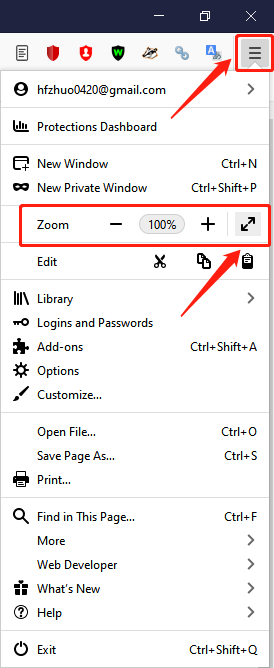
اختصارات ملء الشاشة لـ Chrome
يحتوي Google Chrome أيضًا على وضع ملء الشاشة ، والذي يخفي عوامل التشتيت على سطح المكتب ، بما في ذلك أزرار القائمة وعلامات التبويب المفتوحة وشريط الإشارات المرجعية وشريط مهام نظام التشغيل والساعة. سيشغل Chrome كل المساحة على شاشتك عندما تكون في وضع ملء الشاشة.
على نظام التشغيل Windows
اختصار لوحة المفاتيح: F11 أو Fn + F11
قائمة المتصفح:
- Open جوجل كروم and select the قائمة رمز ، وهو عبارة عن ثلاث نقاط في الزاوية اليمنى العليا.
- حدد ملف رمز مربع إلى اليمين على تكبير section.
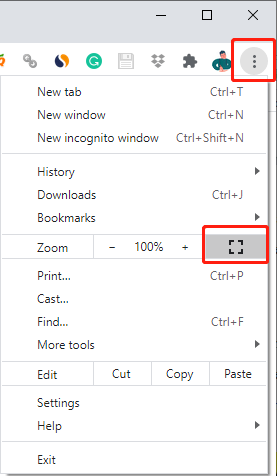
على ماك
اختصار لوحة المفاتيح: Ctrl + Command + F
قائمة المتصفح:
- افتح Google Chrome وانقر فوق رأي in the قائمة
- انقر أدخل ملء الشاشة.
أو يمكنك أيضًا:
- افتح Google Chrome وحدد ملف شاشة خضراء كاملة زر في الزاوية اليسرى العليا لإنشاء شاشة نافذة كاملة.
- انقر فوقه مرة أخرى لإيقاف تشغيل ملء الشاشة.
حاول!
لتلخيص، اختصارات لوحة المفاتيح بملء الشاشة تختلف في الأجهزة والمواقف المختلفة. يوضح ما سبق كيفية إنشاء شاشة نافذة كاملة على أنظمة التشغيل Windows و Mac و Firefox و Chrome على التوالي.
المقال السابق
مقدمة موجزة عن ATA الموازية (PATA) الملخص: ستقدم هذه المقالة اختصارات مختلفة للوحة المفاتيح بملء الشاشة لمستخدمي الكمبيوتر للتعامل بسهولة مع أحجام ومواقع ...المادة التالية
How To Solve This Build Of Windows Will Expire Soon? الملخص: ستقدم هذه المقالة اختصارات مختلفة للوحة المفاتيح بملء الشاشة لمستخدمي الكمبيوتر للتعامل بسهولة مع أحجام ومواقع ...
حول Bitwar Data Recovery
3 خطوات لاستعادة أكثر من 500 نوع من المستندات والصور ومقاطع الفيديو والتسجيلات الصوتية وملفات الأرشيف المحذوفة أو المنسقة أو المفقودة من سيناريوهات فقدان البيانات المختلفة.
أعرف أكثر
